Aprende a crear una red wifi en Windows 10 y comparte tu conexión wifi con otros dispositivos que se conecten a ella.
Ya hemos visto en este blog las multiples posibilidades de contar con una tarjeta wifi en nuestro equipo, y una de las más solicitadas y recurridas es la posibilidad de crear una red wifi en nuestro Pc que nos permita compartir nuestra conexión wifi con otros equipos cercanos.
Hemos visto como crear un punto de acceso en Windows 7 con el que podíamos crear una red wifi con nuestra propia contraseña para que otros equipos pudieran conectarse a ella.
En este caso, la forma más rápida de crear un punto de acceso wifi pasaba por utilizar la ventana de comandos de Windows y a través de una serie de comandos habilitar el punto de acceso wifi.
Después tan solo nos quedaba configurar nuestra tarjeta wifi para que permitiera compartir nuestra conexión wifi con otros.
Aunque todo esto es bastante fácil y sencillo realizar, todo pasa por que nuestra tarjeta wifi sea compatible con la opción de compartir internet, es decir, que pueda actuar como recibidor y emisor wifi.
En Windows 10 el proceso de crear un punto de acceso wifi y compartir nuestra conexión a internet con otros dispositivos se ha simplificado muchísimo.
En versiones como Windows 7 o Windows 8 requeríamos de utilizar la ventana de comandos para habilitar el punto de acceso wifi y después configurar nuestro adaptador de wifi para crear una red wifi.
Paralelamente necesitábamos saber si con nuestra tarjeta wifi podiamos crear un punto de acceso wifi. Para ello también recurriamos a la ventana de comando donde con el comando ipconfig /all podiamo saber si nuestra tarjeta admitía una red hospedada.
De lo contrario, solo nos quedaba intentar actualizar los controladores de nuestra tarjeta wifi, esperando que con la actualización se hubiera habilitado dicha opción, o recurrir a programas de terceros como Connectify.
Crear una red wifi en Windows 10 y compartir nuestra conexión a internet
Para crear una red wifi en Windows 10 tan solo necesitamos unos pocos pasos para tener nuestro punto de acceso wifi en marcha.
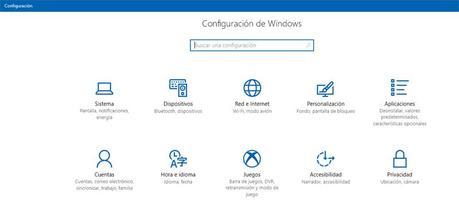
Configuración de Windows
Accedemos a la Configuración de Windows y entramos en las opciones de Red e Internet.
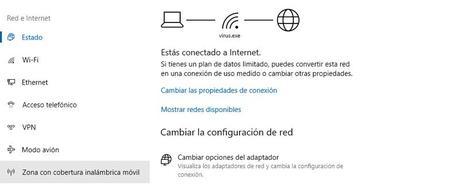
Opciones de Red e Internet
En el menú que se encuentra a la izquierda, accedemos a la Zona con cobertura inalámbrica móvil que será donde realizaremos todos los pasos para crear una red wifi en Windows 10.
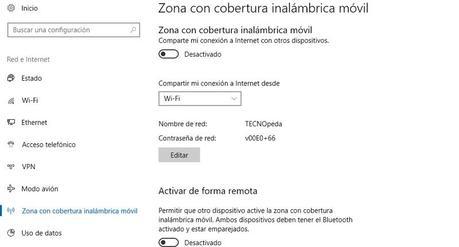
Zona con cobertura inalámbrica móvil
Aquí encontraremos todas las opciones para configurar nuestro punto de acceso wifi.
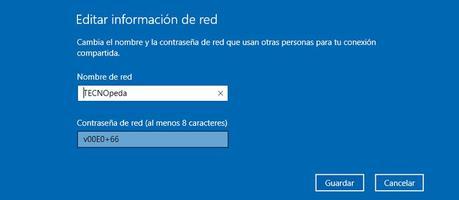
Editar información de red
Pulsamos en Editar para establecer un nombre a la red wifi y una contraseña. Pulsamos en Guardar.
Tan solo nos queda activar la opción de Zona con cobertura móvil para crear una red wifi en Windows 10 y que los distintos dispositivos que queramos puedan conectarse al punto de acceso wifi que hemos creado.
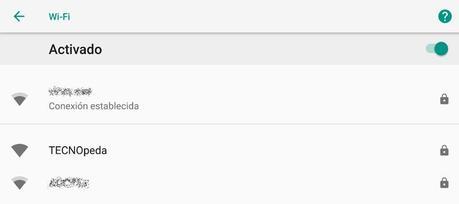
Red wifi vista desde Android
Como véis en la captura anterior, haciendo una búsquedas de redes wifi que se encuentran a mi alrededor, aparece la red wifi que hemos creado para compartir nuestra conexión a internet con Windows 10.
Tan solo nos quedaría conectarnos a ella utilizando la contraseña establecida.
Debéis tener en cuenta que la velocidad de esta red wifi creada siempre será menor a nuestra velocidad contratada, incluso menor a nuestra velocidad wifi.
Este artículo ha sido leido 1 veces!
Te agradezco una valoración de este artículo
★ ★ ★ ★ ★ Crear una red wifi en Windows 10. Cómo compartir nuestra conexión wifi, 0 / 5 (0 votos) Necesitas activar Javascript para votarOtros artículos relacionados que te pueden interesar
- Programar apagado automático de wifi en un router TP – LINK
- Desconectar los datos del móvil al conectarse a una red wifi
- CrotanifiAC-HD. Análisis de este nuevo punto de acceso wifi
- Hotspot: Cómo crear un punto de acceso wifi en Windows 10
- Tarjetas SD con Wifi: Comparte fotos entre tu cámara y móvil

